
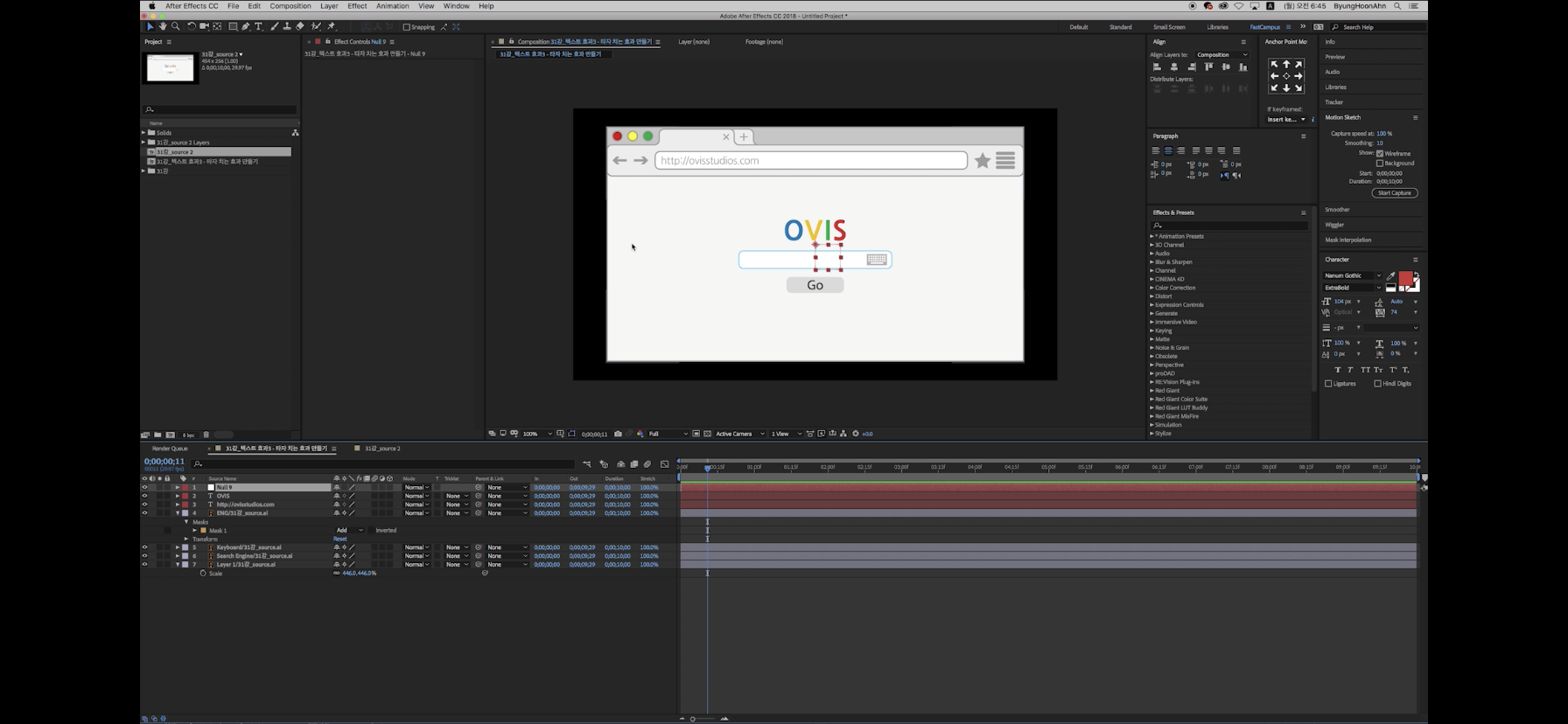








32강 텍스트 효과 - 03. 타자 치는 효과 만들기
움직이는 마우스포인터 만들기
1) Null Object 만들기
2) Motion Capture 패널 열어주기
패널 설명
- Capture Speed At : 마우스 포인터 속도를 얼마나 반영할지
- smoothing : 숫자가 너무 낮으면 뚝뚝 끊기고 너무 높으면 중간점이 사라지게 되므로 적당한 값을 정해줄 것
ㄴ 선생님은 30정도 주셨음
- Background : 체크해두어야 마우스 포인터를 움직이는 동안 배경이 검정색이 되지 않음
3) 마우스포인터 만들기
- Grid 를 켜줌
- Pen Tool 을 이용해 마우스 포인터를 그려줌
4) 포인터가 들어간 Shape Layer 를 Null Object 에 Parent 로 묶어주기
적당한 지점에서 검색창이 있는 레이어를 split 한 뒤 뒤쪽의 레이어에 Shadow를 넣어줌
+ 키보드에 색상이 들어가도록 tint, curve 이펙트를 사용하여
검색창이 활성화된 걸 표현
타이핑 효과 넣기
1) | 기호를 이용하여 검색창에서 깜빡이는 텍스트 커서를 만들어줌
- 타임라인의 source text > 키프레임을 추가하여 character(폰트, 사이즈, 두께 등) 가 시간의 흐름에 따라 바뀌도록 할 수 있음
- source text 를 사용하여 글자가 10프레임마다 보였다/안보였다 하도록 만들어줄 것
2) 타이핑 효과 표현하기
- Source Text 를 이용, 2프레임마다 ㅍ |, 패 |, 팻 |, 패스 | 이런식으로 노가다로 키프레임을 만들어줌
- | 깜빡이는 효과를 또 넣어준 뒤
- 타이핑 효과음을 넣어줌
33강 텍스트 효과 - 04. 영화 예고편 효과 만들기
배경의 그리드모양 만들어주기
1) Grid Effect 사용
ㄴ 솔리드 레이어에 넣어주면 됨
이 효과를 이용하면 원하는만큼의 행/열을 가진 Grid 를 만들 수 있음
설정값을 바꿔가며 원하는 느낌을 만들 것
2) 넣어준 레이어에 3D 효과를 넣어줌
3) 3D 효과를 넣은 Grid 를 복제 후 상/하반전하여 위쪽에도 만들어줌
4) 두 개의 Layer 를 합쳐서 Pre-compose 로 만들어준 뒤
점점 다가오는 글자 만들기
1) Size 가 적당한 타이밍에 커지도록 키프레임을 잡아줌
2) Animator 에서 Tracking Amount 를 적당히(강의에서는5,15,41정도) 키프레임을 잡아줌
3) Fast Blur 이펙트를 이용하여 사라지는 순간에 블러를 넣어줌
4) Opacity 도 시작할 때, 사라질 때 0이 되도록 조절해줌
* 이때, 글자를 읽을 수 있어야 하기 때문에 중간의 텀 부분은 천천히 움직이고, 천천히 벌어지도록 해주어야함
* 디자인 툴 올인원 패키지 Online ▶ https://bit.ly/3dGY0Xt
디자인 툴 MAX 올인원 패키지 Online. | 패스트캠퍼스
디자인에 필요한 모든 툴을 한 번에- 포스터, 배너부터 영상 편집/보정, 프로토타이핑까지, 실무 예제로 A에서 Z까지 모두 배워보세요!
www.fastcampus.co.kr